Word 2010交互参照
2023-03-09 521已经建立图表目录的Word 2010文件,文章中引用图表的时候,可以应用「交互参照」的功能,直接在文章插入图表目录,使用此项功能,在文章中只要对著插入的「交互参照」按「键盘的Ctrl+滑鼠左键」,就可以直接连结到图表,方便文章的阅读;另外!图表有增减的时候,文章内的「交互参照」也会自动修改图表编号,详细作法说明如下:
1.已经建立图表目录的Word 2010文件,如图示。
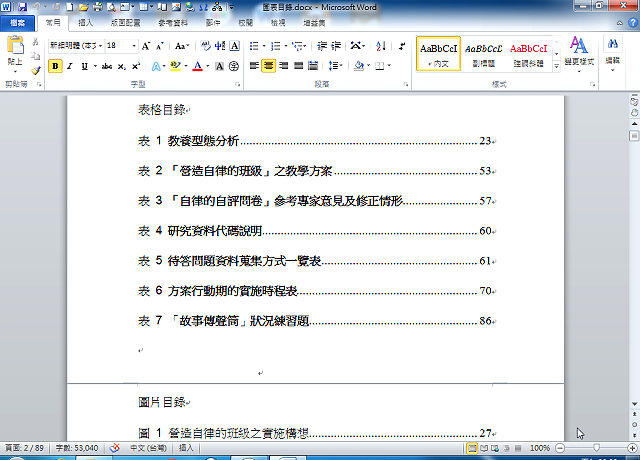 2.已经建立表格目录「表1…」,如图示。
2.已经建立表格目录「表1…」,如图示。
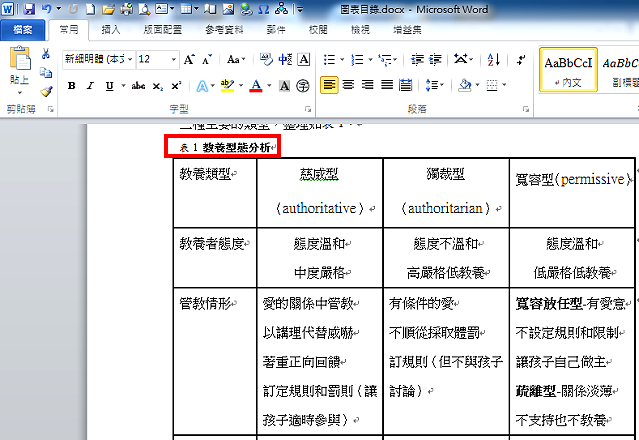
3.选取并删除文章中自己输入的文字「表1」,准备利用「交互参照」,自动插入参照文字「表1」。
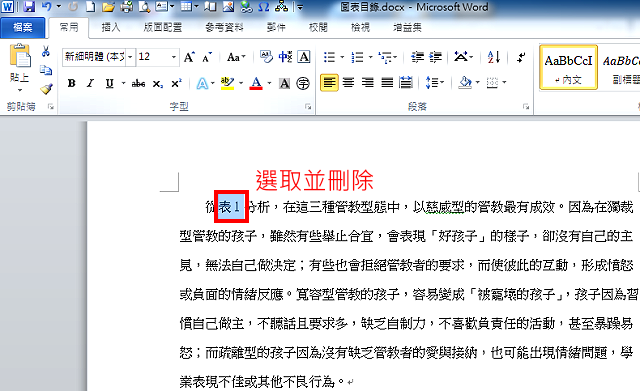
4.文字已经删除,点选「参考资料交互参照」。
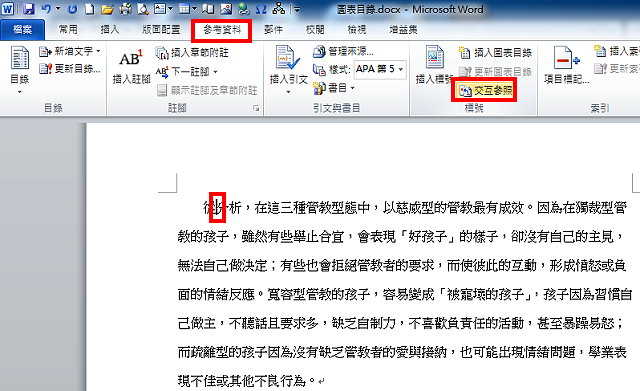
5.「参照项目」点选「表」。
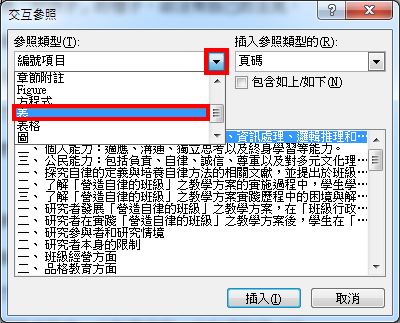
6.「插入参照类型」点选「仅标签及数字」。
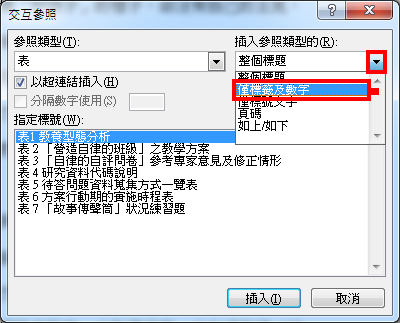
7.点选「插入」。
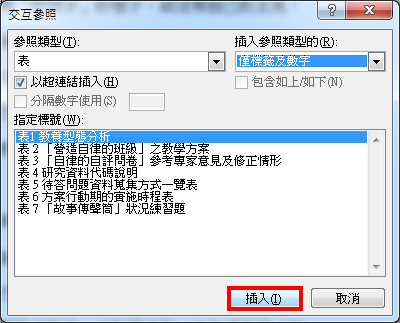
8.插入完成,点选「关闭」。
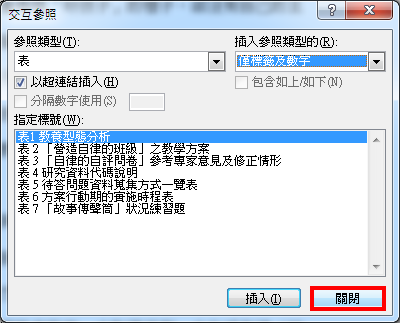
9.如图示,已经插入交互参照「表1」。
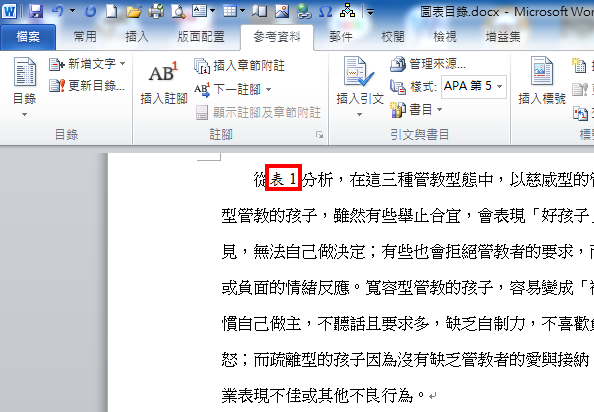
10.阅读文章的时候,如果需要参考表格,按「键盘的Ctrl+滑鼠左键」就会自动连结到「表1」
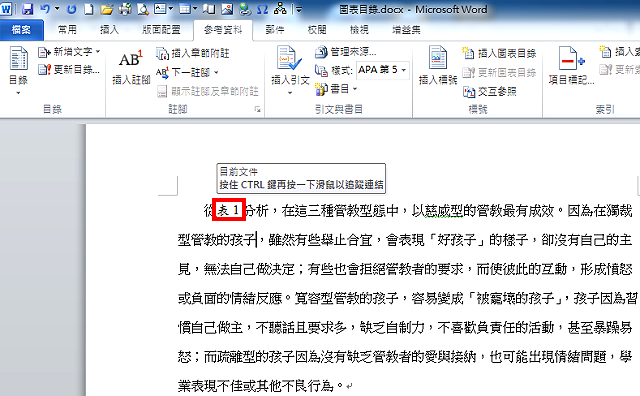
11.如图示,已经连结到「表1」。
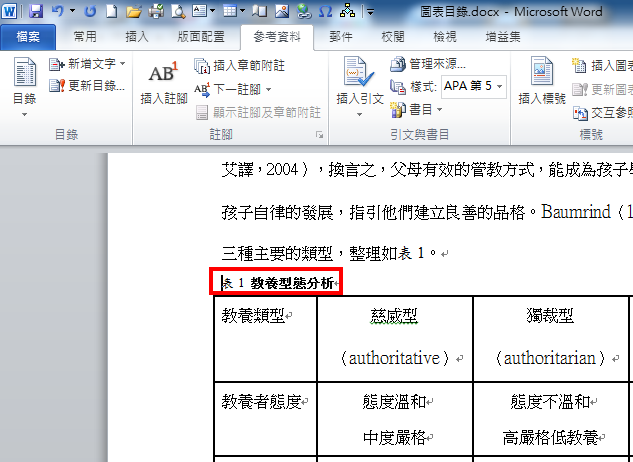
12.依照上述的做法插入图片「交互参照」,按「键盘的Ctrl+滑鼠左键」就会自动连结到「图2」
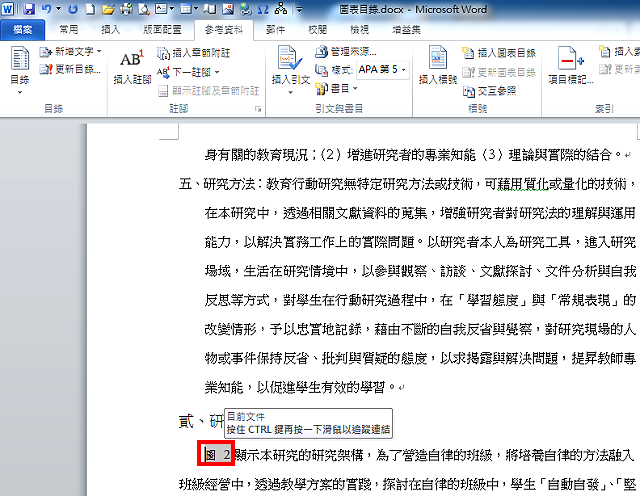
13.如图示,已经自动连结到「图2」。
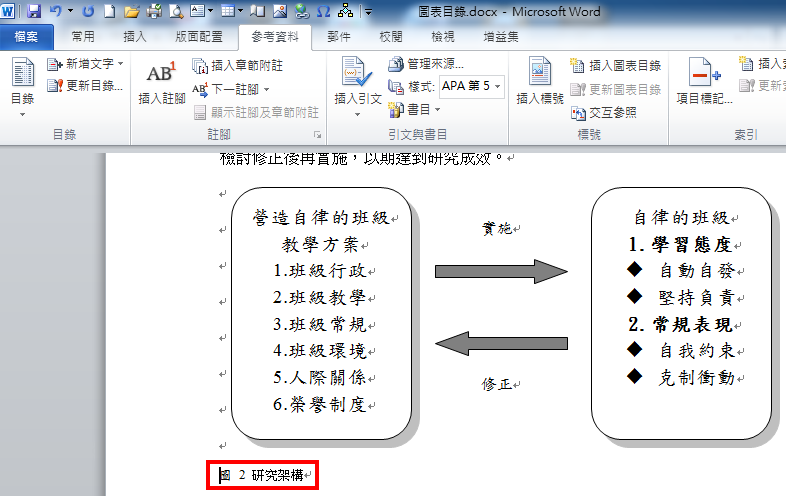
14.点选「储存档案」,关闭Word文件,结束「交互参照」的设定。
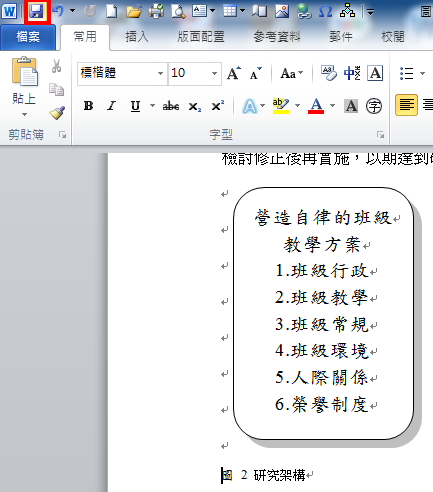
相关资讯
查看更多最新资讯
查看更多-

- 完美万词王如何设置循环播放 开启循环播放功能流程一览
- 2023-05-31 1718
-

- 剪映如何使用镜像翻转 镜像翻转功能用法详解
- 2023-05-31 2989
-

- 时间规划局如何删除事件 删除记录事件方法介绍
- 2023-05-31 1957
-

- 腾讯会议在哪里取消会议预订 撤回预定会议流程一览
- 2023-05-31 2016
-

- 腾讯会议怎么开启会议字幕 设置会议字幕功能方法介绍
- 2023-05-31 2275
热门应用
查看更多-

- 快听小说 3.2.4
- 新闻阅读 | 83.4 MB
-

- 360漫画破解版全部免费看 1.0.0
- 漫画 | 222.73 MB
-

- 社团学姐在线观看下拉式漫画免费 1.0.0
- 漫画 | 222.73 MB
-

- 樱花漫画免费漫画在线入口页面 1.0.0
- 漫画 | 222.73 MB
-

- 亲子餐厅免费阅读 1.0.0
- 漫画 | 222.73 MB
-
 下载
下载
湘ICP备19005331号-4copyright?2018-2025
guofenkong.com 版权所有
果粉控是专业苹果设备信息查询平台
提供最新的IOS系统固件下载
相关APP应用及游戏下载,绿色无毒,下载速度快。
联系邮箱:guofenkong@163.com









